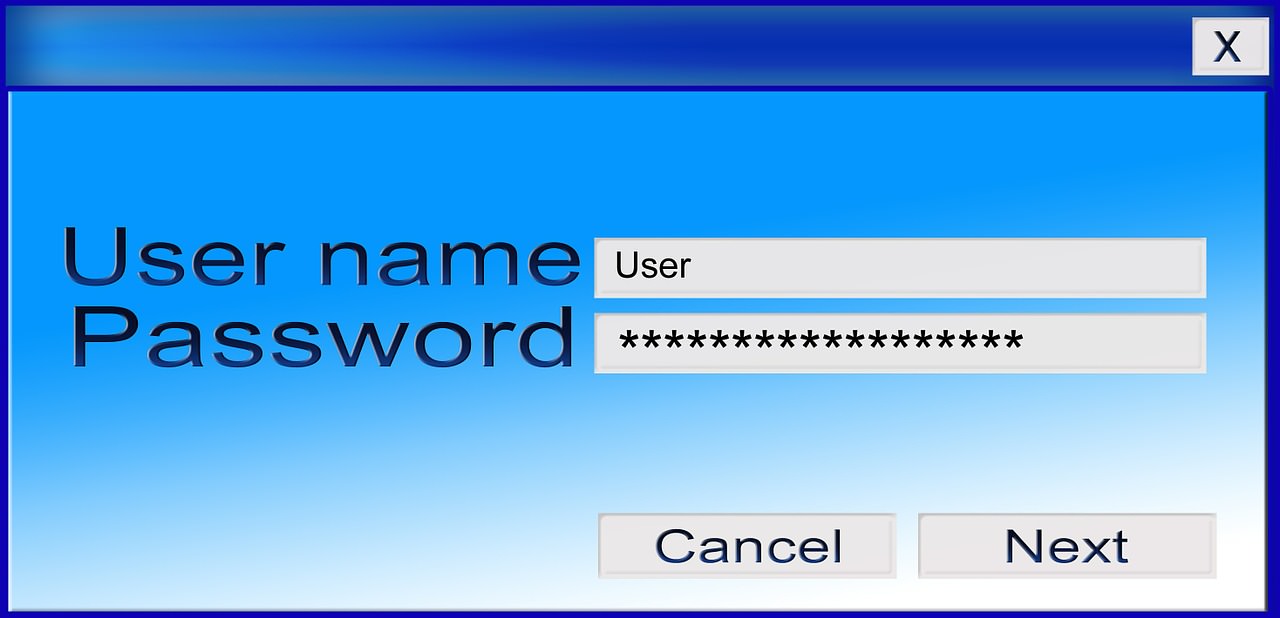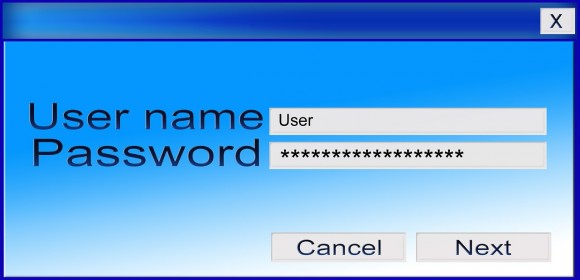メールボックスやウェブサービス、ブログなどを使うときには設定したIDやパスワードを入力する必要がありますよね?
ただ数が多くなってくるとアタマで覚えておくのはかなり難しい!そこでブラウザが聞いてくるわけです。「このパスワードをブラウザで記憶しておきますか?」と。
一見便利だけど、あるソフトが使われてしまうだけで、これが他人にもろバレする可能性があります。
IE PassViewでパスワードがまるわかり
安定の海外製ソフトIE PassView。こいつを使うだけでアナタのパスワードやIDがバレバレです。
通常パスワードを入力すると「*******」と入力した文字はアスタリスクになり、これはコピペもできません。
ただIE PassViewを使うとブラウザに記憶したパスワード・IDが一覧で表示されてしまうのです。
もともとは忘れてしまったパスワードを思い出すために作られたソフトなのでしょうが、他人に使われた場合はあきらかに悪用されてしまいそうですよね…
いちおう使い方のっけます
今はパスワード管理ソフトやブラウザアプリなんかもあるので、そちらを使うのがいいと思うのですがいちおうインストールから使い方まで解説します。
インストール
まずはこっからインストール。
ページ下部にダウンロード先が羅列してありますので、最新バージョンをダウンロードできるところをクリック。ボクがダウンロードした時点ではVer.1.32が最新版でした。
Zip形式なので解凍ソフトが必要。解凍したファイル(iepv.exe)をダブルクリックし少し待ってみてください。
解析がすんだら一覧で表示されます。
各項目の見方
基本的に書く項目は英語で表記されますが、何となくわかると思います。
- Entry / Name → ログインページのURL
- Type → パスワードのタイプ
- Stored In → 保存されている場所
- User Name → ユーザー名(ユーザーID)
- Password → パスワード
と言った具合です。さらに、これらの中から必要なモノを右クリックすると便利な機能が使えます。
- Save Selected Items → 選択中のログイン情報をテキストファイルに書き出す
- Copy Selected Items → 選択中のログイン情報をクリップボードにコピーする
- Delete Selected Items → 選択中のログイン情報を削除する
- HTML Report All Items → 全てのログイン情報をHTML ファイルに書き出す
- HTML Report Selected Items → 選択中のログイン情報をHTML ファイルに書き出す
- Properties → 選択しているログイン情報のプロパティを表示
こんな感じです。
こんなソフトもあるわけなので、自分のパソコンはあまり他人に触らせないのが一番ですね。